8 convertisseurs vidéo pour vous aider à résoudre les problèmes de limite de vidéos sur Twitter
Par Pierre Dubois • 2025-06-30 15:22:08 • Solutions éprouvées
Twitter est une plateforme sociale populaire qui vous permet de télécharger des vidéos sous forme de Tweet avec d'autres followers. Mais les vidéos que vous pouvez télécharger ont des limites pour lesquelles les créateurs de vidéos rencontrent des problèmes. Les créateurs de vidéos ne peuvent pas télécharger de contenu riche sur Twitter en raison de ces limitations. Cependant, plusieurs conseils et astuces sont disponibles sur Internet à ce sujet. Dans cet article, nous vous présentons 8 convertisseurs vidéo pour vous aider à résoudre les problèmes de limite de vidéos sur Twitter et décrivons également comment publier de longues vidéos sur Twitter.
Partie 1. Quelles sont les limites des vidéos Twitter ?
Twitter est l'un des meilleurs outils de mise en réseau, mais il présente certaines limites par rapport aux vidéos. Les limites des vidéos Twitter sont indiquées ci-dessous -
1. Limitation de la taille des fichiers
Vous ne pouvez pas télécharger de fichiers plus volumineux sur Twitter, car la taille maximale des fichiers est de 512 Mo.
2. Limitation des formats
Le bureau prend en charge les fichiers MP4 au format H264 avec audio AAC uniquement. Sur l'application mobile, vous ne pouvez télécharger que des fichiers MOV et MP4.
3. Limitation de la longueur
Vous devez découper la vidéo si vous téléchargez une vidéo de plus de 140 secondes ou 2 minutes et 20 secondes, ce qui est la longueur maximale des vidéos sur Twitter.
4. Limitation de la résolution
Pour télécharger des vidéos sur Twitter, la résolution minimale requise est de 32x32 et la résolution maximale de 1920x1200.
5. Limitations du débit binaire et de la fréquence d'images
Le débit binaire doit être de 25Mbps et la fréquence d'images ne doit pas dépasser 40fps.
Partie 2. Les 8 meilleures façons de convertir une vidéo pour Twitter
Un grand nombre d'applications tierces sont disponibles sur le marché. Mais il vous sera difficile d'en choisir un parmi eux. C'est pourquoi nous vous présentons les 8 meilleurs convertisseurs vidéo pour convertir des vidéos pour Twitter - -.
1. Wondershare Uniconverter
Pour Windows et macOS, Wondershare UniConverter est l'un des meilleurs outils de conversion vidéo polyvalents et polyvalents. Il permet à ses utilisateurs de convertir facilement plusieurs vidéos par lots. Dans cette application, vous êtes autorisé à graver et à transférer des disques vidéo vers iOS, XBOX, VR, Android et d'autres formats. Pour l'iPad, l'iPhone et le caméscope, vous pouvez enregistrer des vidéos. Vous pouvez également télécharger des vidéos SD, YouTube HD et 4K. Grâce à l'audio et à la webcam, ce logiciel vous permet d'enregistrer l'activité de l'écran du bureau. Il prend en charge le montage vidéo 4K/UHD et l'accélération GPU, ce qui constitue l'atout majeur de ce programme de conversion vidéo. Vous pouvez facilement convertir la vidéo en audio et aussi convertir dans d'autres formats car il prend en charge plus de 1000+ formats vidéo/audio. Vous pouvez télécharger ce programme gratuitement et vous pouvez également acheter cette boîte à outils vidéo complète pour seulement 39,99 $ par an.
Caractéristiques :
- Vitesse de conversion 90 fois plus rapide grâce à l'accélération complète du GPU.
- Plus de 1000+ formats vidéo/audio sont pris en charge pour la conversion vidéo.
- Permet de convertir des lots en un seul clic, sans problème.
Avantages
À tout moment, vous pouvez mettre en pause l'audio ou la vidéo pendant la conversion.
Sans aucune perte de qualité, vous pouvez convertir des vidéos en 4K.
Inconvénients
Le prix d'achat est un peu élevé.
 Wondershare UniConverter (anciennement Wondershare Video Converter Ultimate)
Wondershare UniConverter (anciennement Wondershare Video Converter Ultimate)
Votre boîte à outil vidéo et photo complète

- Réduit facilement la taille d'une photo iPhone et sans perte de qualité.
- Compresse les tailles des photos en changeant le ratio d'aspect, la qualité ou la taille.
- Change la résolution vidéo, le bitrate, le format, la taille de fichier et les autres paramètres pour réduire la taille de la vidéo.
- 30 fois plus rapide que d'autres convertisseurs grâce à la toute dernière technologie APEXTRANS.
- Rogne, découpe, ajoute des filigranes ou des effets avant la conversion et la compression.
- Téléchargez des vidéos depuis des sites comme YouTube, Facebook, Twitter, et autres en copiant l'URL.
- La boîte à outil versatile contient un réparateur de métadonnées vidéos, un créateur de GIF, un graveur DVD et un enregistreur d'écran.
- OS compatibles : Windows 10/8/7/XP/Vista, macOS 11 Big Sur, 10.15 (Catalina), 10.14, 10.13, 10.12, 10.11, 10.10, 10.9, 10.8, 10.7, 10.6.
2. iMyFone Filme
iMyFone Filme est un autre éditeur polyvalent pour Windows qui vous permet de monter vos vidéos comme un professionnel. Il vous aide à rendre vos vidéos plus attrayantes et engageantes. Il n'est pas nécessaire d'avoir une expérience préalable car l'interface de Filme est très simple. Il vous permet de l'essayer gratuitement avant de l'acheter. Ce logiciel vous permet de convertir 50 formats vidéo et audio. Vous pourrez également modifier vos vidéos en les coupant, en les découpant, en ajustant la vitesse, en les divisant et en les faisant pivoter. Cet outil prend également en charge des fonctions supplémentaires telles que les animations, les modèles, les filtres, les titres, les options audio et textuelles, etc. Il vous permet de convertir facilement n'importe quelle vidéo en audio. Vous devez télécharger ce logiciel sur votre appareil et le prix d'achat est de 29,85 $ par mois. Avec l'aide de ce programme, vous pouvez également convertir des vidéos vers plus de 12 appareils différents.

Caractéristiques :
- 50 formats vidéo et audio sont pris en charge pour la conversion vidéo.
- Fournit des fonctionnalités supplémentaires telles que des filtres, des titres, des modèles, des animations, etc.
- Utilisez un changeur de voix et rendez votre audio drôle.
Avantages
Vous pouvez utiliser l'effet "image dans l'image" dans vos vidéos.
Réglez les paramètres avancés, notamment le débit binaire, la fréquence d'images, la résolution, le codec audio, le codec vidéo et d'autres paramètres.
Inconvénients
Un nombre limité de modèles.
Les utilisateurs ne peuvent utiliser la version gratuite que pendant un mois.
3. VideoProc
Convertisseur vidéo puissant mais convivial, VideoProc vous permet de convertir des vidéos au format, à la résolution et à la taille pris en charge par Twitter. Ce logiciel intègre de puissantes fonctions de conversion, de téléchargement, d'édition et d'enregistrement d'écran pour les vidéos/audios/DVD. Avec l'aide de ce programme, vous pouvez convertir n'importe quelle vidéo/audio/DVD vers plus de 420 formats et périphériques, par exemple H262 vers H265, MKV vers MP4. Il offre une vitesse de conversion rapide grâce à l'accélération du GPU. Solution gratuite pour Windows et Mac, VideoProc permet à ses utilisateurs d'effectuer des conversions par lots. Vous pouvez convertir n'importe quelle vidéo en audio en un seul clic. Vous pouvez télécharger cet outil gratuitement et, si vous le souhaitez, vous pouvez l'acheter pour 39,95 dollars à vie.
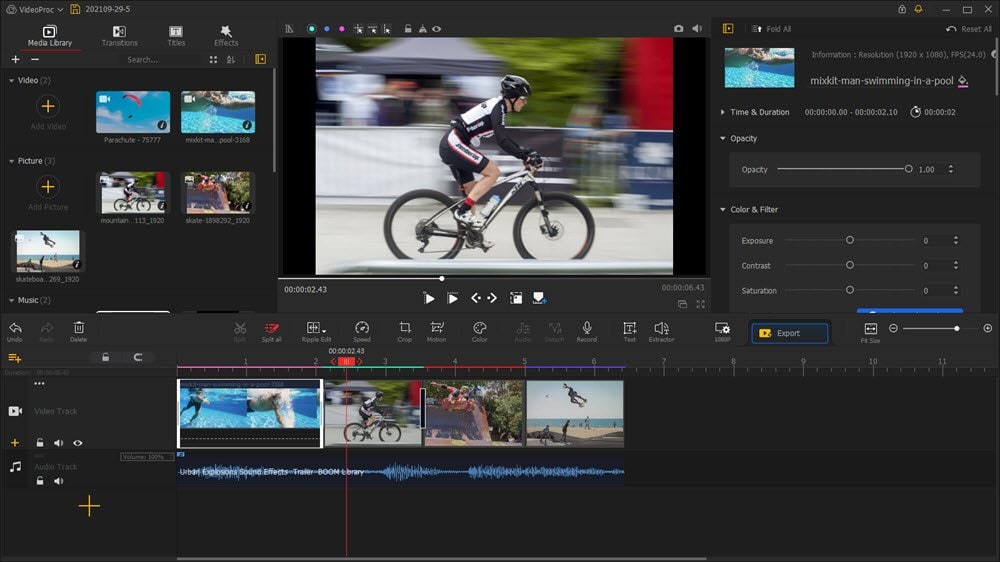
Features:
- Presque toutes les vidéos/audios en entrée, dont plus de 370 codecs, sont prises en charge.
- La qualité vidéo et la taille de la sortie peuvent être personnalisées.
- Prend en charge plus de 1000 sites pour le téléchargement et la conversion de vidéos, d'audios ou de flux en direct.
Avantages
Vous pouvez convertir des vidéos/audios/DVD dans plus de 420 formats.
Pour gagner du temps et de l'énergie, vous pouvez utiliser la conversion par lots.
Inconvénients
A un petit problème de décalage.
Si votre vidéo est longue, la conversion prend trop de temps.
4. Freemake
Pour les personnes qui recherchent un convertisseur vidéo gratuit, Freemake est une autre option à considérer. Il prend en charge 500 formats différents, dont tous les types de fichiers vidéo les plus courants et les plus populaires, tels que MP4, AVI, WMV, 3GP, MKV, FLV et bien d'autres encore. Pour les appareils comme l'iPhone, l'iPad, la Xbox, le Blackberry, etc., il propose également des préréglages. L'interface de ce programme est simple, rapide et parfaite pour les débutants. Ce logiciel vous permet de convertir vos vidéos, vos fichiers audio et vos images dans le format de votre choix. Vous êtes également autorisé à tirer des vidéos de YouTube, Dailymotion et d'autres sites de partage de vidéos. Ce logiciel de conversion vidéo gratuit vous permet de convertir des vidéos en audio. Vous pouvez utiliser cet outil après l'avoir téléchargé. Freemake est compatible avec Windows uniquement.
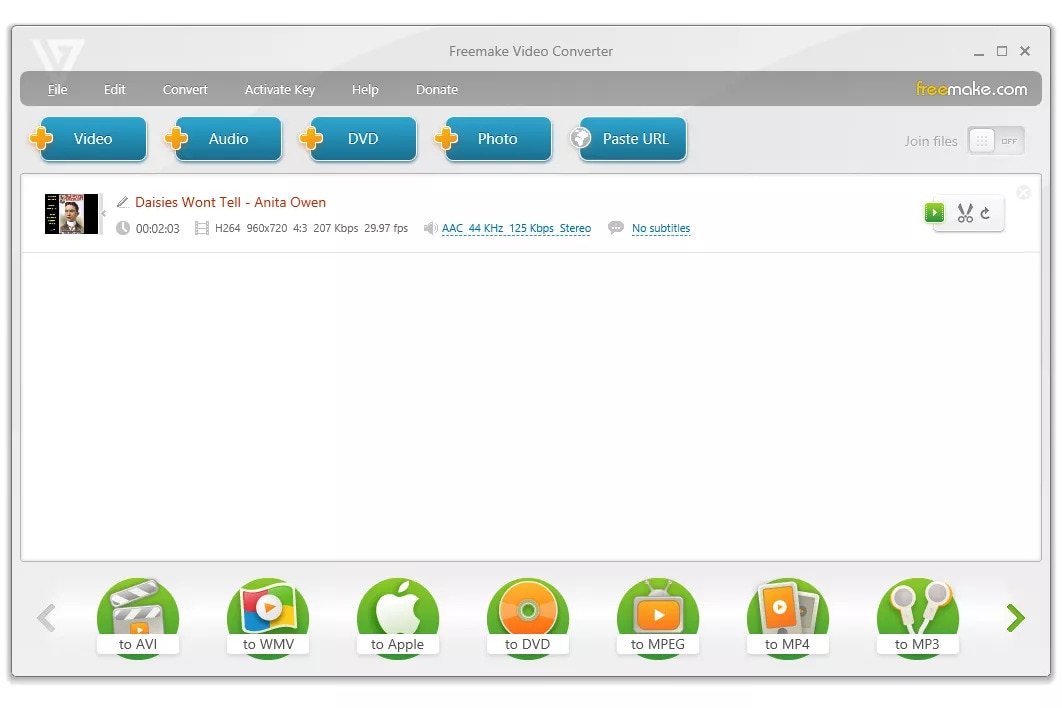
Caractéristiques :
- Permet d'apporter des modifications tout en convertissant les vidéos.
- Plus de 500 formats différents sont disponibles pour la conversion des vidéos.
- Créez des diaporamas de photos et gravez des DVD à l'aide de ce programme.
Avantages
Vous n'avez pas à vous soucier de frais cachés car ce programme est gratuit.
Permet d'ajouter un filigrane personnalisé et des sous-titres à la vidéo.
Inconvénients
Les caractéristiques et les fonctions comme l'édition ont des lacunes.
L'activation en ligne est requise pour certaines fonctionnalités.
5. MiniTool Video Converter
MiniTool Video Converter peut vous convenir si vous recherchez un convertisseur vidéo professionnel mais gratuit pour Windows. Il dispose d'une interface intuitive et prend également en charge plus de 1000 formats vidéo et audio pour les conversions. Pour convertir plusieurs fichiers simultanément, il prend en charge la conversion par lots et offre également la prise en charge de différents formats, une qualité de sortie optionnelle, une vitesse de conversion rapide et des sorties vidéo définies par l'utilisateur. Pour un accès et une gestion rapides, il enregistre toutes les vidéos converties dans le dossier que vous avez désigné au préalable. Depuis YouTube, vous pouvez également télécharger des vidéos, des listes de lecture, des pistes audio ainsi que des sous-titres. Vous pouvez télécharger ce logiciel et l'exécuter sur votre appareil.
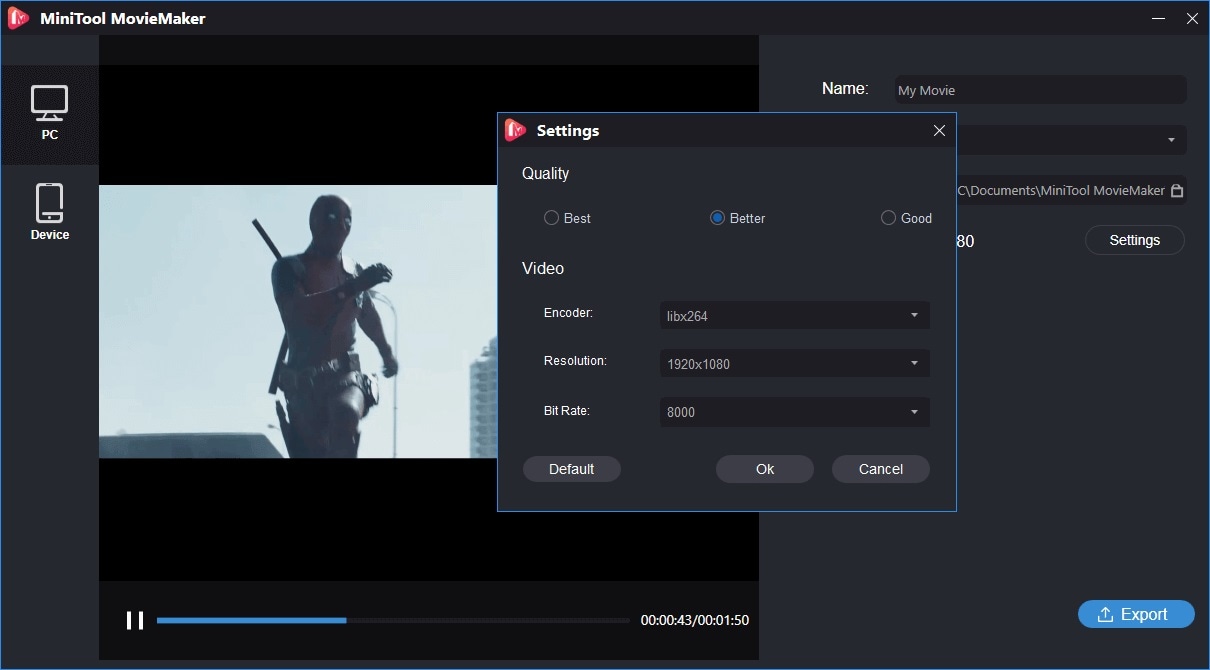
Caractéristiques :
- Plus de 1000 formats vidéo et audio sont pris en charge pour la conversion avec une interface intuitive.
- Sans perte de qualité, vous permet de rendre presque tous les fichiers vidéo compatibles avec vos appareils.
- Vous permet d'effectuer des enregistrements d'écran.
Avantages
Vous pouvez convertir vos fichiers en une seule fois car il prend en charge la conversion par lots.
En utilisant une URL ou en recherchant n'importe quel terme, vous pouvez télécharger une vidéo.
Inconvénients
Le processus d'installation est un peu plus lent que celui de programmes similaires.
Les exigences du système sont élevées.
6. Movavi
Movavi est un bon point de départ si vous recherchez un convertisseur vidéo pour Windows et macOS. Il vous offre une période d'essai gratuite de 7 jours pour commencer et ensuite, vous pouvez l'acheter pour 49,95 $ par an. Ce programme vous permet de convertir toutes sortes de vidéos, des fichiers AVI aux fichiers MOV en passant par les fichiers MP4 et bien plus encore. Il prend également en charge plus de 180 formats différents pour les conversions. Vous pouvez découper, fusionner vos clips et ajouter des sous-titres à votre vidéo car il dispose d'outils de montage intégrés. Pour optimiser les fichiers vidéo, vous pouvez sélectionner plus de 200 cadeaux et vous pouvez également créer des images GIF pour les vidéos. Il prend en charge l'accélération du GPU, ce qui vous permettra d'obtenir une vitesse de conversion rapide.
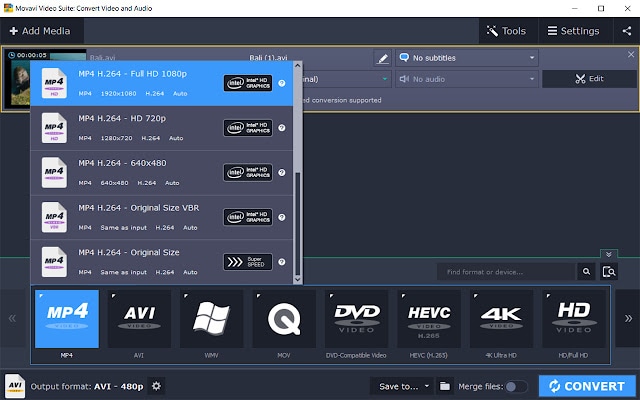
Caractéristiques :
- Plus de 180 formats sont pris en charge pour la conversion.
- Grâce à l'accélération du GPU, la vitesse de conversion et de compression est rapide.
- Permet d'extraire l'audio de n'importe quelle vidéo.
Avantages
Comme les outils d'édition intégrés pour découper et fusionner, il dispose de nombreuses fonctionnalités supplémentaires.
Vous pouvez convertir des clips à l'aide de n'importe quel appareil.
Inconvénients
La version gratuite ajoute des filigranes aux clips convertis.
À l'expiration de la période d'essai, vous devrez payer.
7. AVS
Pour Windows, AVS est un outil de conversion vidéo simple mais puissant. Vous pouvez convertir des fichiers vidéo dans plus de 150 formats différents, notamment MP4, DVD, MOV, WMV, VOB, MKV et AVI. Il fonctionne même lorsque vous travaillez avec des fichiers volumineux et des niveaux de qualité élevés, car il prend en charge la conversion des fichiers 4K. Ce programme vous offre un design impressionnant en général et de grandes vitesses avec l'accélération GPU. Pour gérer rapidement les vidéos des caméras HD, cette application vous aide. Vous pouvez également convertir des vidéos pour Android, Samsung, iPad, Facebook, iPhone, etc. Il prend en charge la conversion par lots pour économiser votre énergie et votre temps. Avant la conversion, il vous permet d'éditer vos vidéos et vous permet également de partager des vidéos sur le web. Pour exécuter ce programme, vous devez le télécharger sur votre appareil.
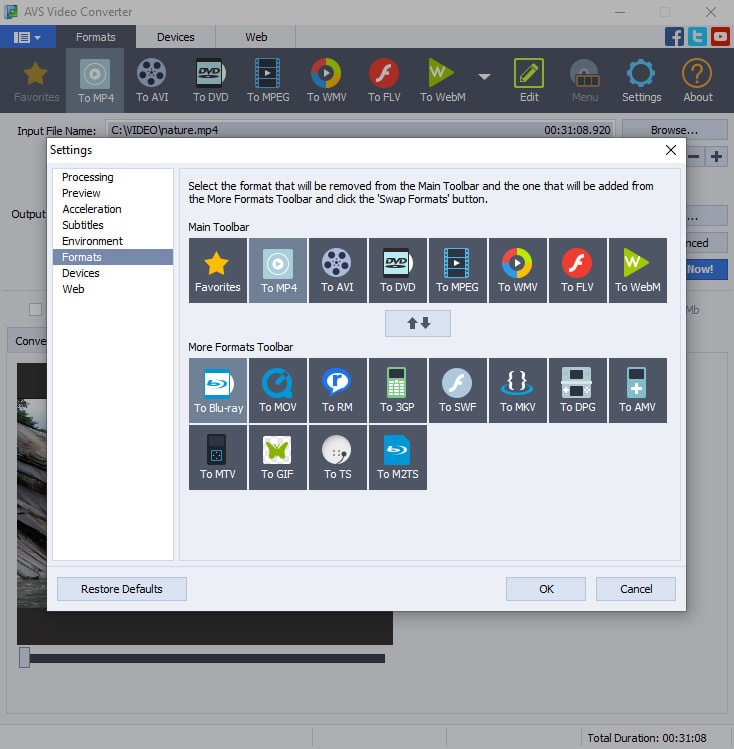
Caractéristiques :
- Prend en charge l'accélération du GPU pour une vitesse de conversion rapide.
- Les vidéos converties peuvent être partagées sur le Web.
- Utilisez le mode ligne de commande pour le processus de conversion automatisé.
Avantages
Pour les conversions sur les médias sociaux, ce programme est excellent.
Vous pouvez choisir la qualité de la vidéo dans cet outil de conversion vidéo gratuit.
Inconvénients
Pour les débutants, l'interface peut être déconcertante.
Les fonctions avancées comme les narrations textuelles et l'ajout d'audio ne sont pas disponibles.
8. Webservice Converter
Pour Twitter, Webservice Converter est un convertisseur vidéo en ligne qui vous aide à convertir la vidéo. Vous pouvez également télécharger vers des services web tels qu'Instagram, YouTube et autres. Ce programme vous permet de convertir facilement des fichiers multimédias en ligne d'un format à un autre. Vous pouvez convertir des fichiers vidéo en fichiers audio dans ce convertisseur en ligne et il prend également en charge différents formats pour la conversion. Vous n'avez pas besoin de télécharger un programme externe car il s'agit d'un convertisseur en ligne et son utilisation est totalement gratuite. En outre, ce programme est compatible avec tous les dispositifs OS.

Caractéristiques :
- Choisissez le format qui vous convient et la vidéo sera convertie dans ce format.
- Prend en charge le téléchargement direct de vidéos depuis votre ordinateur.
- Permet de désactiver l'audio de la vidéo.
Avantages
Pour supprimer les parties inutiles, coupez la vidéo.
Avec différentes résolutions et fréquences d'images, il dispose de plusieurs formats Twitter.
Inconvénients
Comme il s'agit d'un service en ligne, le problème de la sécurité demeure.
La version gratuite comporte des publicités et est également limitée aux conversions par 24 heures.
Partie 3. Le moyen le plus simple de convertir une vidéo pour Twitter
Pour convertir des vidéos pour Twitter, de nombreux logiciels sont disponibles. Vous pouvez utiliser Wondershare UniConverter pour vous assurer que la vitesse de conversion est rapide et ne perd pas en qualité. Vous pouvez également utiliser ce logiciel pour le montage vidéo, le téléchargement, le transfert et la gravure de DVD.
Étapes à suivre pour convertir une vidéo pour Twitter :
Étape 1 Ouvrez Wondershare UniConverter et téléchargez les fichiers vidéo.
La première chose à faire est de télécharger et d'installer Wondershare UniConverter sur votre appareil. Après cela, lancez l'outil, cliquez sur "+Ajouter" des fichiers à parcourir dans l'onglet Convertir et ajoutez les fichiers vidéo de votre appareil. Il vous permet également de faire glisser et de déposer des vidéos. Il est possible d'ajouter plusieurs vidéos à la fois.
Étape 2 Choisir le format de sortie
Sur l'interface du programme, les fichiers ajoutés apparaîtront sous forme de vignettes avec des détails comme la taille, la résolution et autres. Dans le coin supérieur droit, ouvrez le menu déroulant à côté de l'option "Convertir toutes les tâches en :" et choisissez "MP4" dans l'onglet "Vidéo". Comme le fichier source, vous pouvez conserver la résolution ou la modifier selon vos besoins. Cliquez sur l'icône d'édition à côté du format sélectionné pour modifier les paramètres du fichier comme la résolution, le débit binaire et autres.

Étape 3 Convertir des vidéos
Choisissez l'emplacement sur votre bureau où vous souhaitez enregistrer le fichier converti dans l'onglet "Sortie". Pour lancer le processus de conversion, cliquez sur "Tout convertir".
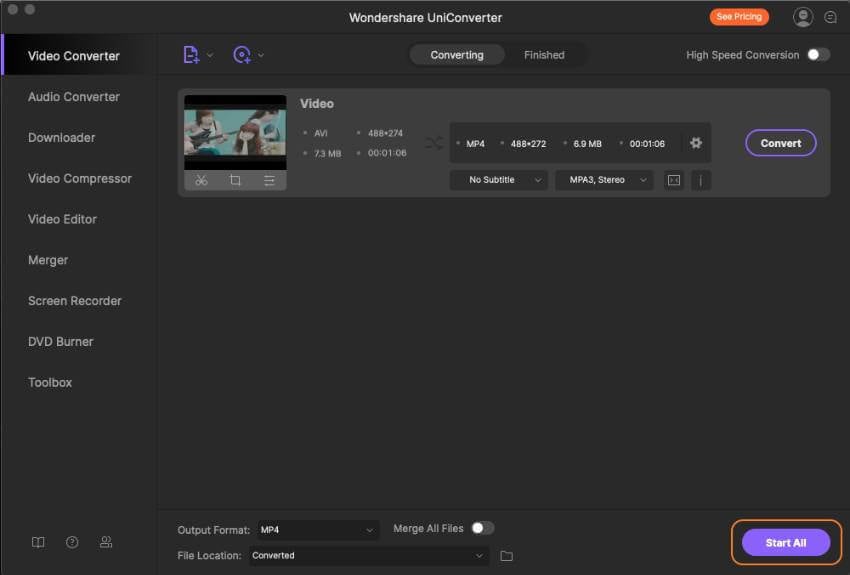
Conclusion :
Twitter est l'une des plus grandes plateformes sociales qui vous permet de partager des vidéos via un tweet avec un plus grand nombre de personnes. Mais il a certaines limites par rapport à une vidéo qui pourraient vous poser des problèmes. Cependant, vous pouvez aujourd'hui résoudre ces problèmes facilement. Dans cet article, nous avons suggéré 8 convertisseurs vidéo pour vous aider à résoudre les problèmes de limite de vidéos sur Twitter et avons également décrit comment télécharger des vidéos plus longues sur Twitter. Parmi tous les moyens, nous vous recommandons d'utiliser Wondershare UniConverter. Ce programme prend en charge plus de 1000+ formats vidéo/audio et dispose également de l'accélération GPU pour une vitesse rapide. Outre la conversion, vous pouvez également utiliser cet outil pour l'enregistrement d'écran avec l'audio et la webcam.

Pierre Dubois
staff Éditeur